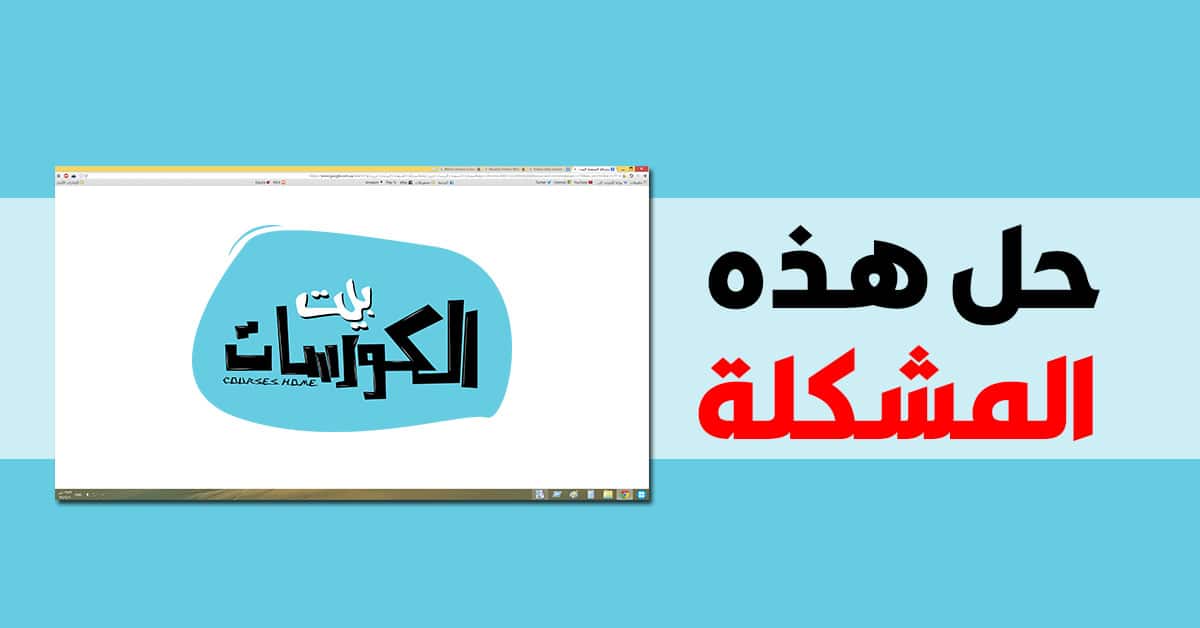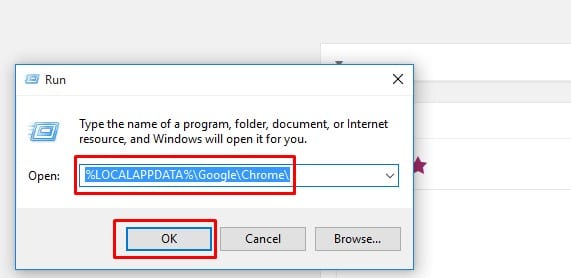طريقة حل مشكلة الشاشة البيضاء بكروم والقضاء عليها نهائياً من خلال طُرق مجربة
حل مشكلة الشاشة البيضاء بكروم :
أصبح متصفح جوجل كروم من اهم المتصفحات المستخدمة في الفترة الأخيرة حيث يستخدمه الكثير من الأشخاص سواء علي أجهزة الكمبيوتر او الأجهزة الذكية حيث يفضله الكثير من المستخدمين بدلاً من متصفحات هواتفهم الافتراضية وذلك بسبب انفراد المتصفح الشهير بالكثير من المزايا التي جعلته من اهم المتصفحات برغم حداثة إصداره متخطياً بذلك متصفح فايرفوكس ومتصفح مايكروسوفت العريق إنترنت اكسبلور ولكن وبرغم الدعم الكبير الذي تقدمه جوجل لمتصفحها كروم إلا انه مثل أي متصفح يعاني من مشاكل تقنية تتعلق أحياناً بالمتصفح نفسه او تتعلق بجهاز المستخدم ،واليوم سوف نُقدم لك حل مشكلة الشاشة البيضاء بكروم وهي تعتبر من اشهر المشاكل التي تواجه الكثير من مستخدمي المتصفح .
إذا كنت تعاني من ظهور شاشة بيضاء لك في متصفح جوجل كروم فلا داعي للقلق فهي مشكلة تقنية بسيطة للغاية ولا تعني في أي حال من الأحوال عدم استخدامك للمتصفح مرة أخري ،وكما عودناك عزيزي القارئ فلكل مشكلة حل ،وحل مشكلة اليوم يُعد من ابسط وأسهل الحلول ،إذ سوف نتعرف عن طريق الخطوات والصور علي طريقة حل ظهور الشاشة البيضاء في متصفح كروم بدون الحاجة الي خطوات معقدة تحتاج الي خبرة في التعامل مع الكمبيوتر وسوف نُقدم لك طريقتين لحل المشكلة ،الأولي تتم عن طريق ضبط المتصفح نفسه والثانية من خلال حذف بيانات المستخدم وإعادة ضبطها داخل جهاز الكمبيوتر .
الطريقة الأولي :
تعتمد تلك الطريقة علي إيقاف عمل خيار Hardware Acceleration When Available الموجود علي متصفح كروم من خلال الخطوات التالية :
- قم بالذهاب الي الضبط الخاص بمتصفح كروم من خلال الثلاث نقاط في اعلي المتصفح ثم اختيار settings او ضبط .
- قم بالضغط علي Show Advanced Settings .
- عند قائمة system قم بإيقاف تشغيل خيار Hardware Acceleration When Available ثم الضغط علي Relaunch ليتم إعادة تشغيل المتصفح علي الوضع الجديد .
الطريقة الثانية :
أما الطريقة الثانية لـ حل مشكلة الشاشة البيضاء بكروم فهي تعتمد علي حذف جميع بيانات المستخدم وإعادة ضبط المتصفح ،ولكن يجب الانتباه الي أن تلك الطريقة سوف تؤدي الي حذف جميع ملفات الارتباط الخاصة بتصفحك حيث سيتم حذف جميع كلمات المرور والمواقع المفضلة وجميع جلسات التصفح وجميع الإعدادات التي قومت بضبطها من قبل .
- قم بالضغط علي Windows + R في الكيبورد لتظهر لك قائمة Run فقم بنسخ الأمر %LOCALAPPDATA%\Google\Chrome\ واضغط علي Enter .
- الآن سوف تنبثق قائمة بها ملف يسمي User Data وهو يحتوي علي جميع البيانات التي ذكرناها سابقاً فقم بحذفه بالكامل .
الملخص :
في النهاية عزيزي القارئ يُمكنك الآن حل هذه المشكلة الشائعة ،ولكن إذا لم يتم حلها من خلال الطُرق السابقة فلم يتبقى لديك إلا حذف المتصفح تماماً من علي جهازك ثم تحميل احدث نسخة متوفره منه وإعادة تثبيتها من جديد .